Как изменить заставку lineage 2
Для редактирования главной заставки ( загрузочной ) декодируем ваш L2Font-e.utx с помощью l2decrypt ( переносим ваш L2Font-e.utx на этот exe файл) , получается файл L2Font-e.clear.utx
Открываем фотошоп ( не забываем установить модуль dds), берем вашу картинку, которую нужно поставить ( размер картинки должен быть 1024х768, но нам нужно растянуть этот рисунок до 1024х1024, тоесть у нас внизу должна быть белая полоска как на примере ) в лого загрузки и сохраняем файл как loading02-e.dds, MIP maps ставим 1 ( что бы картинка не поплыла) не забываем выставлять DXT1 ( хотя у меня и DXT3 работает ).
Открываем UnrealEngine2 Editor , в нём открываем наш декодированный L2Font-e.clear.utx удаляем старое лого loading02-e и импортируем loading02-e.dds рисунок ниже.
Редактирование текстур в Lineage 2 Мануал

Сегодня я вам расскажу, как редактировать текстуры, например меч. Для выполнения этого действия нам потребуется следующие инструменты:
Теперь после того как вы скачали всё что нам нужно и установили Photoshop_Plugins_7.83.0629.1500.exe то можем продолжать наш урок по редактированию текстур в Lineage 2.
Так как мы решили изменить меч то, нам потребуется файл LineageWeaponsTex.utx в котором содержатся нужные нам текстуры. Что бы найти этот файл, перейдите в директорию с установленным клиентом Lineage 2 и перейдите в каталог systextures вот именно здесь находится файл LineageWeaponsTex.utx.
Теперь скопикуйте и поместите этот файл в одину Папку с утилитами L2Tool и l2decrypt . У меня это С:\texture\pak_utx. Дабы не создавать осложнений
После того как вы все подготовили, давайте приступим к выполнению поставленной нами задачи. мы будем редактировать «Homunkuluss Sword» текстуру оружия.
Запустите программу L2ViewUTX , нажмите «Open UTX» и выберите пак текстур «LineageWeaponsTex.utx», который мы уже скопировали в Папку с утилитами L2Tool и l2decrypt.

Найдите в списке нужную нам текстуру «homunkuluss_sword_t00_wp» и нажмите кнопку Save Texture. Обратите внимание на то, что текстура в формате .dds появится в папке с программой L2ViewUTX . Так же перед сохранением текстуры, обратите внимание на заголовок, пример привел ниже на рисунке.

«DXT1» - точно с таким параметром мы должны сохранять текстуру. Есть еще параметр «DXT3» , но он используется для шейдеров,
После того как вы получили нужный нам «homunkuluss_sword_t00_wp.dds» его нужно открыть и редактировать в Photoshop . То-Что зделал я, можно просмотреть на рисунке ниже.

Теперь нужно сохранить текстуру, для этого в Photoshop нажмите File – Save as, выберите формат .DDS и выставите настройки как показано на рисунке. На этом рисунке вы так же можете увидеть тот самый параметр «DXT1» , о котором мы говорили немного раньше.

Если вы сделали все верно, то у вас появится файл .dds, который содержит измененную нами текстуру. Для удобности переместите этот файл в папку с утилитами L2Tool и l2decrypt . и двигаемся дальше.
захудим в папку с утилитами L2Tool и l2decrypt . берем пак LineageWeaponsTex.utx и просто поренестите поверх l2decrypt, после этого начнется процесс «очистки» как показано на рисунке.
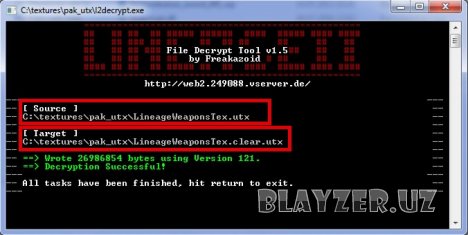
В каталоге с текстурой появилась еще один пак lineageweaponstex.clear.utx, Запускайте L2Tool и открывайте первым делом пак текстур lineageweaponstex.clear.utx, а уж после новую, текстуру Хомки, смотрите рисунок ниже.
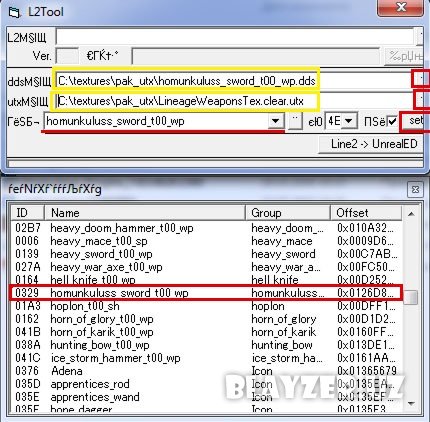
Если все верно то, у вас автоматом выберет нужную текстуру для замены, если этого не произошло то, найдите вручную и нажмите кнопку Set и подтвердите свои действия, нажав Ok. Все, осталось закодировать пак, для этого поренестите lineageweaponstex.clear.utx поверх l2decrypt и дождитесь окончания выполнения действий.
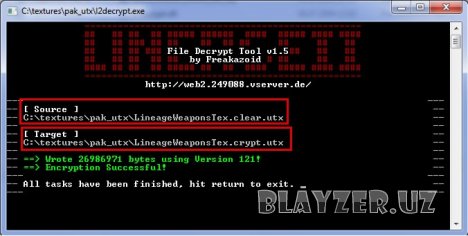
По окончанию у вас появится новый пак lineageweaponstex.crypt.utx, который вам нужно переименовать в lineageweaponstex.utx и поместить в папку systextures вашего клиента Lineage 2.
сохраните все это с заменой если потребует. Теперь можете запускать и тестировать свою работу. У нас все должно быть как на рисунке ниже.

Надеюсь, вам будет полезен этот мануал, и вы извлечете из него полезные для себя моменты. Собственно для вас я его и писал. Свои работы, которые вы выполнили по этой статье, выкладывайте в коммнтариях , нам будет приятно видеть ваше творчество.

Если ссылка на файл уже не работает нажмите на кнопку Нужно Авторизоватся и напишите в окне для жалобы "битая ссылка".
После этого файл будет перезалит в течении суток.
Как изменить заставку lineage 2
Для редактирования главной заставки ( загрузочной ) декодируем ваш L2Font-e.utx с помощью l2decrypt ( переносим ваш L2Font-e.utx на этот exe файл) , получается файл L2Font-e.clear.utx
Открываем фотошоп ( не забываем установить модуль dds), берем вашу картинку, которую нужно поставить ( размер картинки должен быть 1024х768, но нам нужно растянуть этот рисунок до 1024х1024, тоесть у нас внизу должна быть белая полоска как на примере ) в лого загрузки и сохраняем файл как loading02-e.dds, MIP maps ставим 1 ( что бы картинка не поплыла) не забываем выставлять DXT1 ( хотя у меня и DXT3 работает ).
Открываем UnrealEngine2 Editor , в нём открываем наш декодированный L2Font-e.clear.utx удаляем старое лого loading02-e и импортируем loading02-e.dds рисунок ниже.
Как изменить заставку lineage 2
Для редактирования главной заставки ( загрузочной ) декодируем ваш L2Font-e.utx с помощью l2decrypt ( переносим ваш L2Font-e.utx на этот exe файл) , получается файл L2Font-e.clear.utx
Открываем фотошоп ( не забываем установить модуль dds), берем вашу картинку, которую нужно поставить ( размер картинки должен быть 1024х768, но нам нужно растянуть этот рисунок до 1024х1024, тоесть у нас внизу должна быть белая полоска как на примере ) в лого загрузки и сохраняем файл как loading02-e.dds, MIP maps ставим 1 ( что бы картинка не поплыла) не забываем выставлять DXT1 ( хотя у меня и DXT3 работает ).
Открываем UnrealEngine2 Editor , в нём открываем наш декодированный L2Font-e.clear.utx удаляем старое лого loading02-e и импортируем loading02-e.dds рисунок ниже.
Читайте также:


